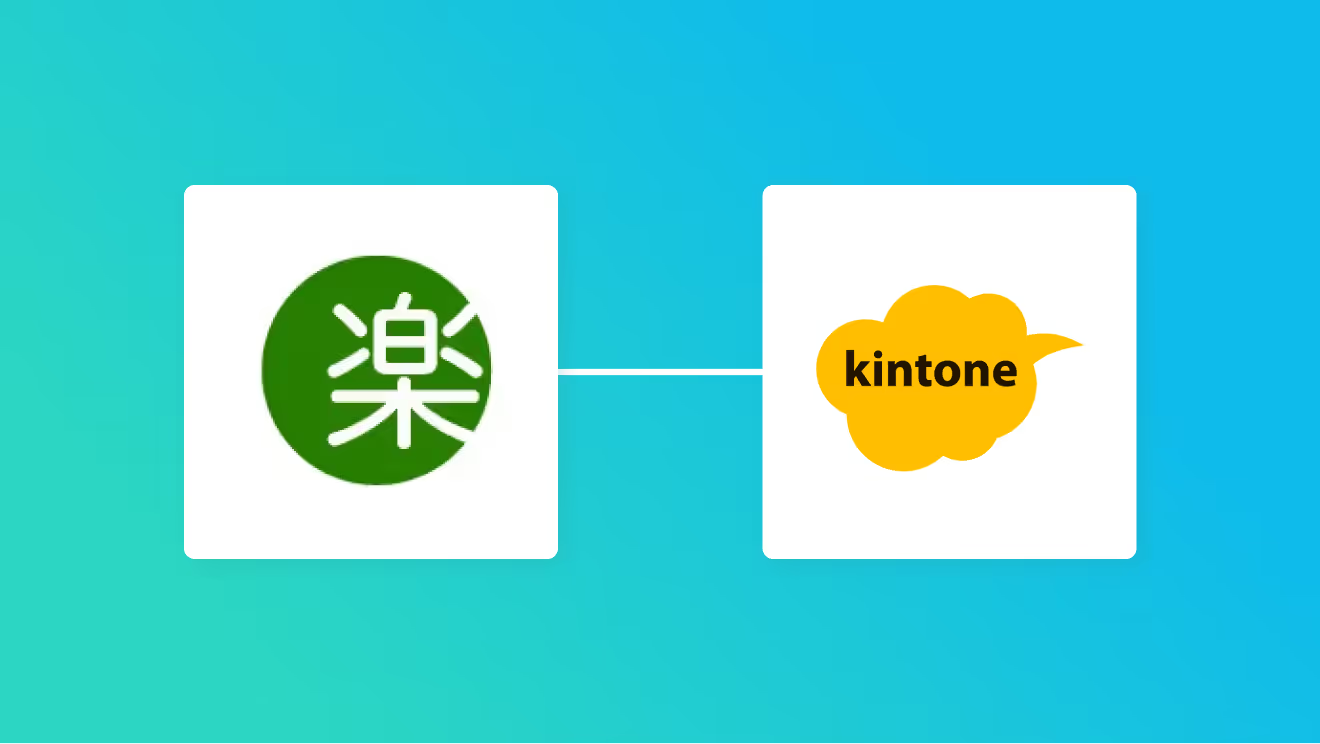
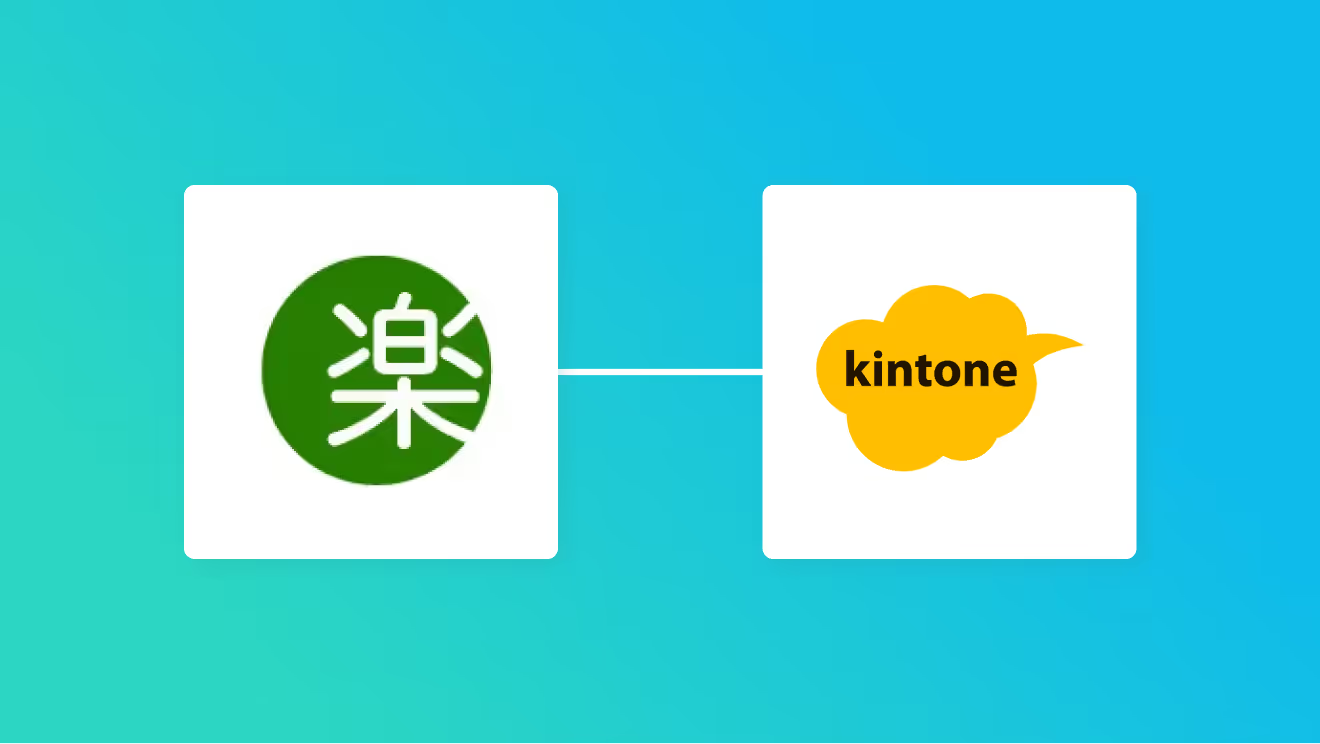
・

楽楽明細は、請求書や納品書などの帳票を簡単に電子発行できる、便利なツールです。
しかし、楽楽明細の情報を逐一kintoneに手打ちするのは手間がかかる上に、ミスの発生リスクを高める可能性があります。
楽楽明細とkintoneを連携することで、経理作業が効率化され、データ管理の手間が減ります。
アプリ同士を連携させることで、作業の自動化を図りましょう。
帳票情報を自動でkintoneに追加できるようになるので、手動でデータを転記する作業が不要になります。
これにより、従業員は多くの時間を割いていた手作業から解放され、より戦略的または分析的な業務に集中できるようになります。
例えば、経理部門では、毎月の請求書発行後のデータ入力作業が削減され、他の重要な仕事に力を注ぐことができるため、全体の業務フローがスムーズになるでしょう。
手動データ入力の際に発生しやすい入力ミスや情報の不整合が自動化によって大幅に減少します。自動化を通じて、データの整合性と正確性が保証されることで、業務の信頼性が向上し、後続の業務での確認作業やエラー訂正の手間が省けます。例えば、営業部門では、顧客情報の入力ミスが減り、正確なデータをもとに迅速なアクションを取れるようになります。
[Yoomとは]
これから、楽楽明細で帳票が発行されたら帳票情報をkintoneに追加するというフローボットの作成方法をご紹介します。
初めてご利用になる方は、初めてのYoomをぜひご確認ください。
1. Yoomのアカウントにログインしたら、使用するアプリを登録します。
アカウントをお持ちでない場合は、まずYoomのアカウント発行ページにてアカウントを作成してください。
「マイアプリ」をクリックし、「新規接続」を選択してください。

2.登録したいアプリを選択し、各アプリに対応するアカウントでログインしてください。
1つ目のアプリの登録が完了したら、再度「新規接続」ボタンをクリックして、次のアプリの登録を行います。

3.マイアプリに登録が完了すると、対応するアイコンが表示されます。
登録した2つのアプリのアイコンが正しく表示されているかを、必ず確認してください。
なお、kintoneの詳しい登録方法については、以下のリンクを参考にしてください。
その他、Yoomについてわからないことがあれば、Yoomヘルプセンターをご確認くださ
今回は、【楽楽明細で帳票が発行されたら帳票情報をkintoneに追加する】というフローを作成します。
このフローを活用することで、帳票の発行の際に、自動でkintoneに情報を追加するので、手作業によるヒューマンエラーを未然に防げるようになります。
さらに、すぐに共有できるようになることで、担当者は確認作業に追われることなく、よりスピーディーな対応が可能になります。
1. 以下のリンクから「試してみる」をクリックしてください。
2.以下の表示が出たら、テンプレートのコピーが成功です。

1.手順に従ってフローアイコンを順番にクリックしながら、設定していきましょう。
各アイコンには「!」マークが付いているため、順にクリックして進めていきます。
まず、一番上にある「帳票が発行されたら」をクリックします。

2. タイトルは自由に変更できます。
楽楽明細と連携するアカウント情報を入力します。
トリガーアクションは、「帳票が発行されたら」を選択します。
入力が終わったら、「次へ」をクリックします。

3. トリガーの起動間隔を設定してください。
トリガーは5分、10分、15分、30分、60分の間隔で起動間隔を選択できます。
設定が終わったら、テストをクリックしてください。
エラーが出なければ、保存してください。
※プランによって最短の起動間隔が異なるため、ご注意ください。

1.フローに戻ります。次に「レコードを追加する」のアイコンをクリックします。

2. タイトルは自由に設定してください。
kintoneと連携するアカウント情報を入力します。
実行アクションは「レコードを追加する」を選びます。
入力が終わったら、「次へ」をクリックします。

3.アプリIDを入力してください。
入力が終わったら、「次へ」をクリックしてください。

4.追加するレコードの値を入力してください。
入力が終わったらテストをクリックして、エラーがなければ保存をしてください。

5.これで【楽楽明細で帳票が発行されたら帳票情報をkintoneに追加する】というフローが完成しました。
設定が完了すると、以下のような画面が表示されます。「トリガーをON」ボタンをクリックしてください。
これでフローボットが起動します。

プログラミング経験がなくても、Yoomのテンプレートを使えば簡単に設定を行えます。
以下のリンクから、この便利なフローをお試しください。
他にも、楽楽明細やkintoneを使った自動化の例がYoomにはたくさんあるので、いくつか紹介します。
1.楽楽明細で帳票が発行されたら帳票情報をNotionに追加するフローです。
今回紹介したテンプレートでは帳票情報をkintoneに追加しましたが、このテンプレートではNotionに追加します。
2. kintoneにレコードが登録されたら、楽楽明細に顧客情報を更新するフローです。
kintoneと楽楽明細をアプリ連携することで、さまざまな操作を自動化することができます。
このフローでは、kintoneにレコードが追加されると、楽楽明細を更新します。
さらに、楽楽明細に追加する内容は自由に設定することができます。
3. 楽楽明細で帳票が発行されたら帳票情報をGoogle スプレッドシートのデータベースに追加するフローです
楽楽明細で帳票が発行された際、Google スプレッドシートに追加できます。
また、チャットツールと連携することで、特定のメンバーとスピーディーに帳票情報を共有することが可能です。
楽楽明細とkintoneの連携により、楽楽明細の情報を逐一kintoneに手打ちする必要がなくなり、担当者はこれまで時間を取られていたルーティン業務から解放され、業務フローの見直しなどにも取り組む時間を確保できるようになります。
プログラミング未経験でも、Yoomを使えば簡単に連携できます。
ルーチンワークを自動化することで、業務の効率化と質の向上を目指しましょう。
